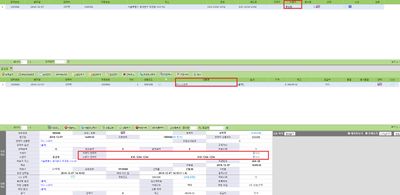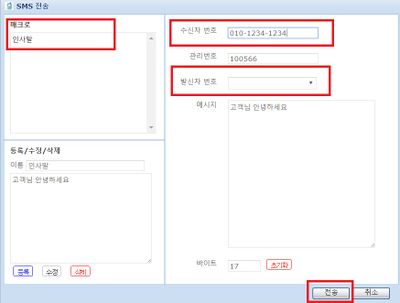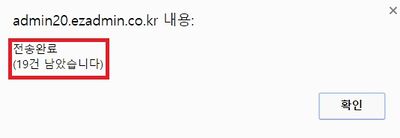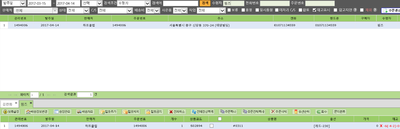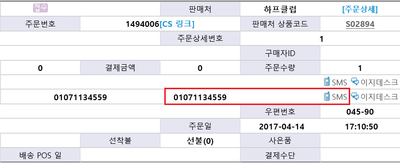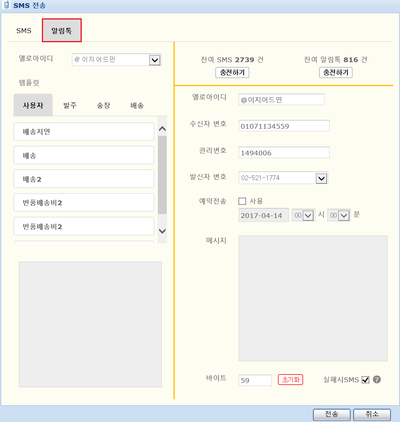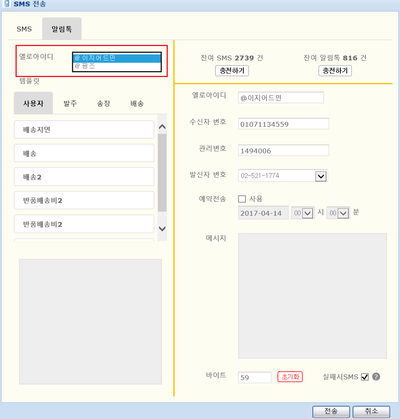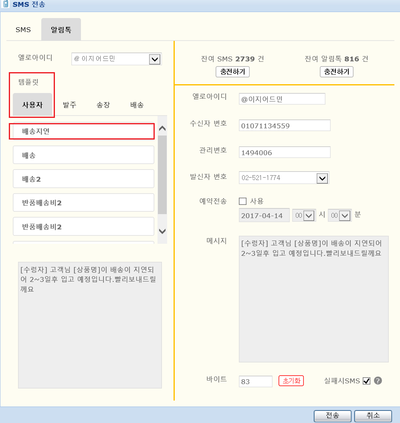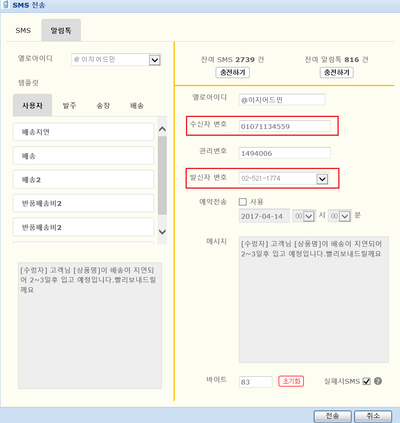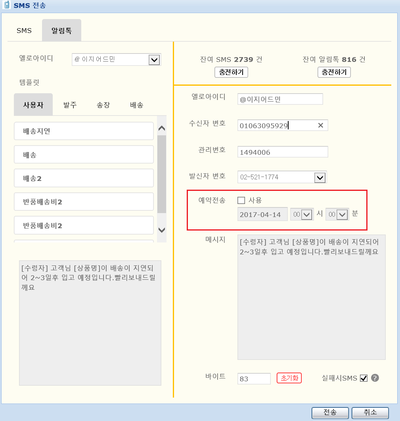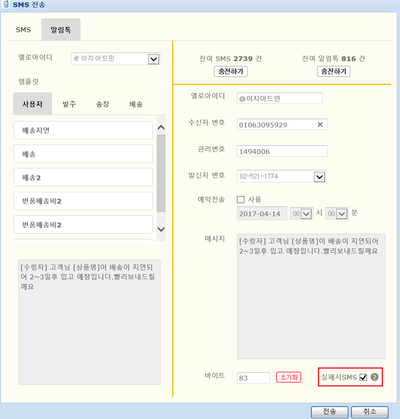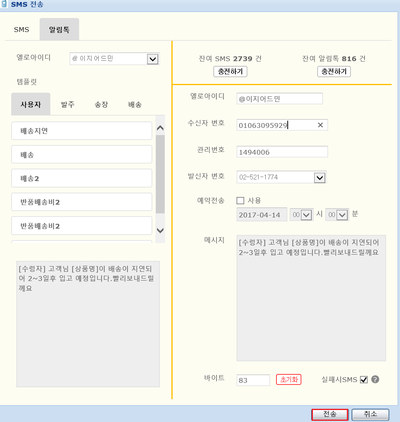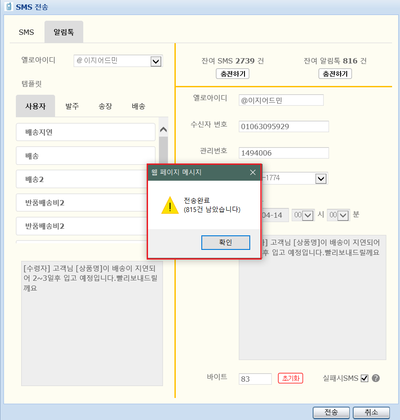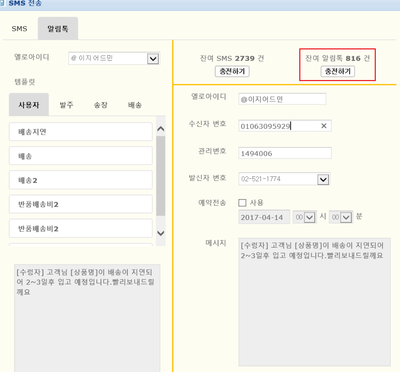"SMS전송"의 두 판 사이의 차이
둘러보기로 이동
검색으로 이동
(→SMS전송) |
(→관련 FAQ) |
||
| 244번째 줄: | 244번째 줄: | ||
==<big>'''관련 FAQ'''</big>== | ==<big>'''관련 FAQ'''</big>== | ||
| + | |||
| + | [[SMS/알림톡전송]] | ||
| + | |||
<br> | <br> | ||
<br> | <br> | ||
<br> | <br> | ||
<br> | <br> | ||
2017년 5월 9일 (화) 07:59 판
SMS전송
|
1. SMS를 전송해야할 고객주문을 검색 및 연락처 확인(구매자, 수령자로 구분) 후 SMS(핸드폰 모양) 버튼을 클릭합니다.
|
|
2. SMS전송창이 뜨면 수신자/발신자 번호 확인 및 SMS내용을 작성 후 전송 버튼을 클릭합니다.
|
|
3. SMS 전송이 완료되면 자동으로 팝업창이 생성되며, SMS 전송가능한 잔여량을 확인할 수 있습니다. |
step 2. C/S창에서 알림톡 전송하기(2017.03.24 업그레이드)
|
C/S창에서 알림톡을 전송할 수 있습니다. |
|
2. SMS 버튼을 클릭합니다. |
|
3. 알림톡 탭을 클릭합니다.
고객센터(02-521-1774)로 문의바랍니다. |
|
4. 옐로아이디를 선택합니다. |
|
5. 등록된 템플릿을 선택합니다. |
|
6. 수신 및 발신번호를 확인합니다. |
|
7. 필요시 예약전송기능을 사용할 수 있습니다.
|
|
8. 실패시 SMS 체크박스를 확인합니다.
(체크를 하지 않더라도 알림톡 전송이 제한되지는 않습니다) |
|
9. 전송버튼을 클릭합니다. |
|
10. 팝업창이 자동으로 생성되며 전송결과와 함께 알림톡 잔여수량을 확인할 수 있습니다. |
|
11. C/S이력에서도 알림톡 전송 내역을 확인할 수 있습니다. |
|
12. 알림톡 잔여수량 부족시 충전을 통해 지속적인 사용이 가능합니다. |
관련 FAQ